Zapewnienie płynnej migracji domeny
Opublikowany: 2018-12-04Istnieje kilka różnych powodów, dla których najprawdopodobniej będziesz musiał przejść przez migrację nazwy domeny lub po prostu migrację domeny. Może to obejmować przejście z jednej nazwy domeny do drugiej, połączenie kilku witryn w jedną lub po prostu przeniesienie witryny z HTTP na HTTPs, co jest bardziej powszechne. Migracje domen nie muszą być trudne. Ale jeśli nie zostaną wykonane prawidłowo, mogą mieć poważne konsekwencje, takie jak utrata ruchu lub utrata pozycji w wyszukiwarkach, co może oznaczać utratę sprzedaży.
Migracja z HTTP na HTTPs
Uwaga: Bill oddzielił ten artykuł w różnych filmach podsumowujących jego punkty.
Najczęstszym rodzajem migracji jest przeniesienie witryny z niezabezpieczonej witryny do bezpiecznej witryny. Adresy URL Twojej witryny przenoszą się z adresów HTTP na HTTPs. Jeśli nie przeprowadzałeś tego typu migracji wcześniej, polecam zdecydowanie rozważyć przejście na bezpieczną witrynę internetową. Wyszukiwarki uważają HTTPs za czynnik rankingowy w wyszukiwarkach, a najnowsze wersje przeglądarek internetowych, takich jak Google Chrome i Firefox, zaczęły ostrzegać użytkowników, gdy odwiedzają niezabezpieczoną witrynę.
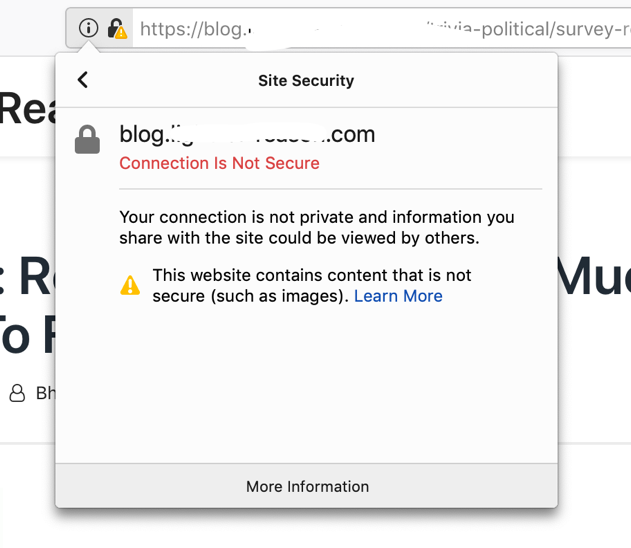
Przykład ostrzeżenia, które Firefox wyświetla podczas odwiedzania strony internetowej ładującej zasoby HTTP na adres URL HTTPs.
Migracja witryny z HTTP na HTTPs obejmuje kilka ważnych kroków. Te kroki obejmują zainstalowanie certyfikatu SSL na stronie, a następnie upewnienie się, że strona została całkowicie zmigrowana:
- Kup certyfikat SSL i zainstaluj go na swojej stronie. Wielu dostawców usług internetowych sprzedaje certyfikat SSL i instaluje go za Ciebie.
- Po zainstalowaniu certyfikatu SSL warto zindeksować witrynę , aby upewnić się, że wszystkie wewnętrzne odwołania do HTTP w witrynie zostały przeniesione na HTTPs. Niektórzy usługodawcy hostingowi wprowadzą niezbędne zmiany i aktualizacje, ale wielu tego nie zrobi. W tym przypadku bardzo pomocny jest robot indeksujący witryny, taki jak OnCrawl.
Jako ktoś, kto dosłownie wykonał setki migracji z HTTP i HTTPs w ciągu ostatnich kilku lat, i ktoś, kto jest zwykle konsultowany, gdy się nie uda, zazwyczaj popełnia jeden główny błąd. Zazwyczaj witryny nie są w pełni migrowane z HTTP na HTTPs. Migracja nie została zakończona. Na przykład strony w witrynie mogą zostać rozwiązane, gdy wpiszesz https://www.twojadomena.com w przeglądarce internetowej, ale linki w witrynie nadal wskazują wersję HTTP. Do obrazów na stronie internetowej można odwoływać się za pośrednictwem wersji HTTP, co spowodowałoby pojawienie się symbolu „złamanej kłódki” w przeglądarce internetowej podczas odwiedzania jednej z tych stron.
Podczas migracji witryny z protokołu HTTP do HTTPs bardzo ważne jest, aby migracja domeny została w pełni zakończona. Samo zainstalowanie certyfikatu SSL na stronie nie wystarczy. To dopiero początek całego procesu migracji. Zanim zaczniesz przenosić się na HTTPs z HTTP, wykonaj następujące zadania:
- 1. Upewnij się lub zaktualizuj wszystkie wewnętrzne linki w witrynie, aby wskazywały na HTTPs
- 2. Przejrzyj i dwukrotnie sprawdź ustawienia CMS (tj. ustawienia WordPress itp.)
- 3. Zaktualizuj odniesienia do obrazów i odniesienia do skryptów, takie jak pliki .CSS i pliki JavaScript. Każdy wewnętrzny adres URL, do którego odwołuje się kod witryny, należy zmienić z HTTP na HTTPs. Obejmuje to tagi kanoniczne w witrynie.
- 4. Przeszukuj witrynę za pomocą robota indeksującego, takiego jak OnCrawl, aby sprawdzić, czy wewnętrzne odnośniki i linki wewnętrzne zostały zaktualizowane. Aby przeszukać listę adresów URL, musisz użyć trybu listy adresów URL w OnCrawl.
Skonfiguruj nowe indeksowanie, dodaj źródła danych do indeksowania. Następnie kliknij kartę Pliki URL, aby przesłać listę plików z adresami URL.
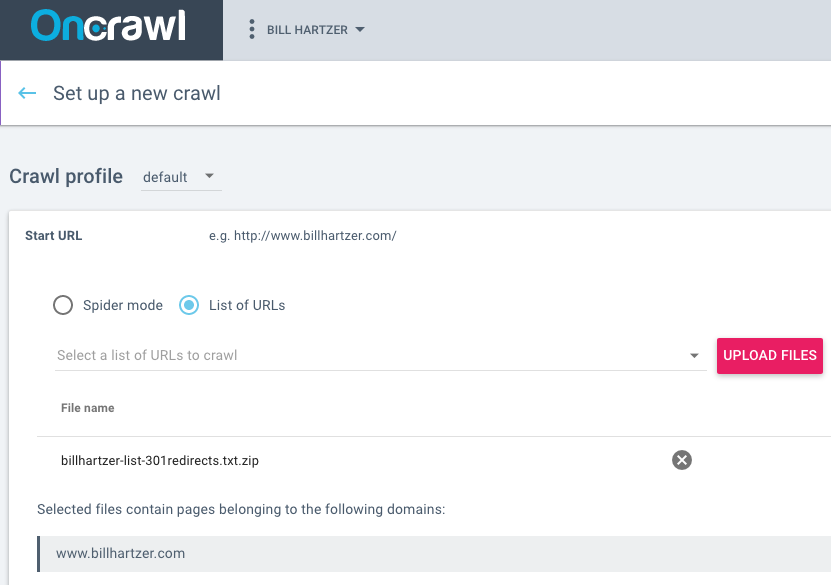
W tym przypadku wybrałem opcję „Lista adresów URL” i dodałem listę przekierowań 301, które już dodałem do mojego pliku .htaccess. Dodaję te adresy URL w pliku tekstowym, który następnie skompresowałem do pliku .ZIP.
Po uruchomieniu indeksowania i jego zakończeniu powinieneś być w stanie przejść do Eksploratora danych i wyświetlić przekierowania, aby upewnić się, że wszystkie wyświetlają się pod adresem 301 stałych przekierowań. Poniżej znajduje się przykład danych, które uruchomiłem dla przekierowań, które skonfigurowałem w mojej domenie z migracji niektórych treści do innej domeny.
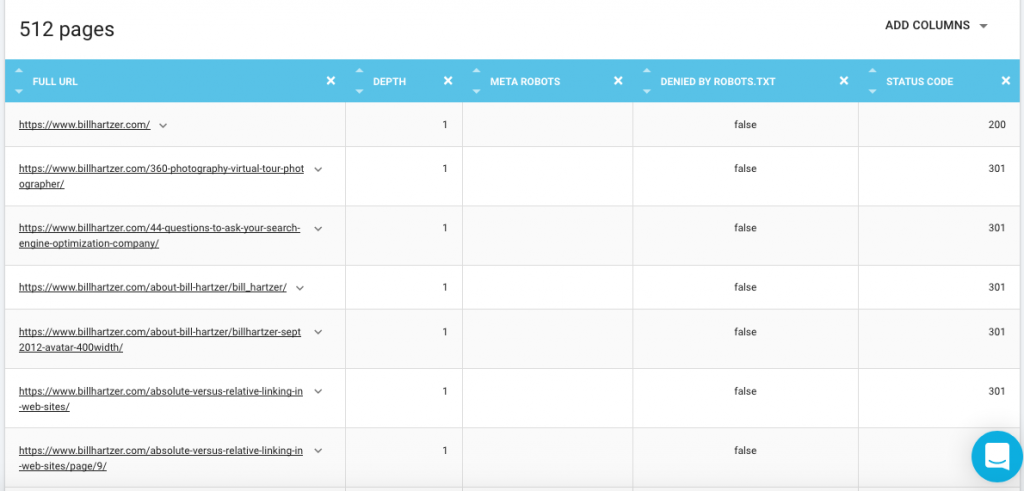
Możesz również zobaczyć przegląd tych danych w raporcie Kody stanu:
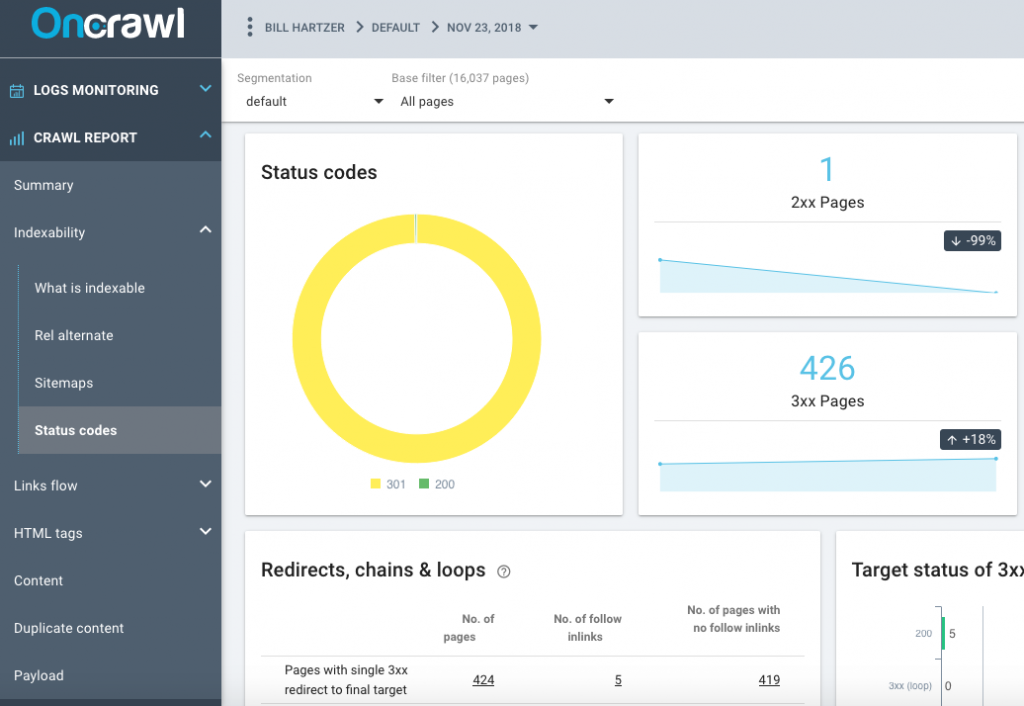
Więcej informacji na temat trybu listy i sposobu jego uruchamiania znajdziesz tutaj.
- 5. Skonfiguruj stałe przekierowania 301 z HTTP na HTTPs.
Twoja witryna generalnie nie powinna polegać tylko na skonfigurowaniu stałych przekierowań 301. Jeśli na przykład nie zaktualizujesz wewnętrznych linków na stronie, wewnętrzne linki spowodują przekierowania 301 – co nie jest dobrą rzeczą. Podczas indeksowania witryny ze strony głównej witryny nie powinno być żadnych przekierowań ani błędów 404. Przekierowania nadal powinny być na swoim miejscu, ponieważ informujesz wszystkich (wyszukiwarki i odwiedzających), że w Twojej witrynie przeszedłeś z adresów URL HTTP na HTTPs. I będziesz chciał przekierowywać kliknięcia z linków w innych witrynach, które nadal wskazują wersję HTTP Twojej witryny. Jednak kliknięcie linku w witrynie, który wskazuje na inną stronę w witrynie, nie powinno powodować przekierowania. Masz kontrolę nad swoją witryną i jest to ogólna część ogólnej konserwacji witryny.
Mamy nadzieję, że kiedy dojdziesz do tego punktu, będziesz gotowy do przejścia na HTTPs. W przypadku większości migracji domen, po umieszczeniu certyfikatu SSL w witrynie, zwłaszcza w witrynie WordPress, idę dalej i dokonuję zmiany – aktualizuję wszystkie wewnętrzne odniesienia do HTTP i aktualizuję ustawienia WordPress (Ustawienia/Ogólne), aby powiedzieć WordPress o nowych adresach URL HTTP.
- Zrób kopię zapasową swojej witryny.
- W WordPressie zaktualizuj Ustawienia ogólne (ustawienia/ogólne), aby adres WordPress i adres witryny wskazywały wersję HTTPs Twojej witryny.
- Użyj wtyczki Better Search and Replace, aby wyszukać wersję http swojej witryny i zastąpić ją wersją https swojej witryny. Wolę wyszukać pełny adres URL, taki jak http://www.twojawitryna.com/ i zastąpić go adresem https://www.twojawitryna.com/, aby wprowadzić odpowiednie zmiany w adresach URL. Ta wtyczka umożliwia przeszukiwanie całej bazy danych WordPressa i dokonywanie odpowiednich aktualizacji w całej witrynie.
- Dodaj kod przekierowania w pliku .htaccess witryny, aby przekierowywał HTTP do HTTPs. Alternatywnie istnieją wtyczki, które pomogą Ci wymusić HTTP w witrynie, przekierowując HTTP na HTTPs.
- Jeśli korzystasz z CDN, takiego jak Cloudflare.com, możesz również zaktualizować ustawienia, aby wymusić tam również HTTP.
- Rozważ skorzystanie z listy wstępnego ładowania HSTS dla przeglądarki Google Chrome. Uruchom witrynę przez https://hstspreload.org. Jeśli wszystkie ustawienia są poprawne, umożliwi to zgłoszenie się na tę listę. Jeśli nadal występują problemy z ustawieniami, witryna poinformuje Cię o tym, abyś mógł je naprawić.
- Zaktualizuj ustawienia Google Analytics, aby wiedziało, że używasz protokołu HTTPs, a nie HTTP.
- Zaktualizuj swój podpis e-mail, profile w mediach społecznościowych i wszelkie inne linki prowadzące do Twojej witryny.
Po przeniesieniu zweryfikuj wszystkie wersje swojej witryny w Google Search Console. W przypadku większości witryn bez skonfigurowanych niestandardowych subdomen istnieją cztery różne wersje, które należy zweryfikować:
https://
https://www
http://
http://www
Powinieneś ogólnie widzieć, że ruch do „innych wersji”, których nie używasz, spada, a ruch do głównej wersji HTTPs, z której korzystasz, zacznie rosnąć (z braku ruchu) po pomyślnym przeniesieniu witryny na HTTPs. Przedstawiciele Google powiedzieli, że dopóki poprawnie przekierujesz z HTTP na HTTPs, nie będziesz mieć żadnych problemów z rankingiem, ponieważ migracja przebiega poprawnie. Jednak raz po raz widzę, że strony internetowe nie wykonują wszystkich niezbędnych kroków w migracji HTTP do HTTPs – i właśnie tam rankingi i ruch w wyszukiwarkach mają tendencję do dramatycznego spadku. Przejście na HTTPs ma swoje zalety i jest czynnikiem rankingowym w wyszukiwarkach, o ile odbywa się to poprawnie.
Przejście z jednej domeny do drugiej
Innym rodzajem migracji nazw domen, która zdarza się częściej niż myślisz, jest migracja polegająca na przejściu z jednej nazwy domeny do drugiej. Typowy scenariusz to sytuacja, w której masz długą nazwę domeny lub taką, która korzysta z domeny najwyższego poziomu (TLD), która nie jest idealna. Wtedy zobaczysz lepszą nazwę domeny, być może krótszą lub po prostu lepszą: to nowa nazwa domeny gTLD, która zawiera Twoje słowa kluczowe. Kupujesz nową nazwę domeny, planując przeniesienie obecnej witryny do tej nowo nabytej nazwy domeny. Migracje domen takie jak ta nie muszą być przerażające, podczas gdy obawiasz się, że po przejściu na inną nazwę domeny stracisz ruch i rankingi w wyszukiwarkach.
Tak więc zmieniasz nazwy domen — i przenosisz się na inną nazwę domeny. Przejdźmy przez kroki, które zapewnią płynną migrację domeny.
Po pierwsze, zdaj sobie sprawę, że generalnie istnieją dwa różne scenariusze:
- Kupujesz lub nabywasz wcześniej zarejestrowaną nazwę domeny. Może to być nazwa domeny, która wygasła, kupiona na aukcji domen lub w „drop catcher” lub kupiona bezpośrednio od kogoś innego.
- Kupujesz zupełnie nową nazwę domeny, która nigdy wcześniej nie była rejestrowana. Kiedykolwiek. Sprawdź to w Internet Archive (maszyna wayback) na www.archive.org.
Niezwykle ważne jest zrozumienie różnic między tymi dwoma scenariuszami. Tak ważne, że dawny status nazwy domeny może mieć ogromny wpływ na przyszłe wykorzystanie tej nazwy domeny. Na przykład, jeśli nazwa domeny została zarejestrowana w dowolnym momencie w przeszłości, potencjalnie może mieć burzliwą przeszłość:
- może mieć dobre (lub złe) linki, które do niego prowadzą
- mogła to być dawna witryna nie na temat, która dotyczy innego tematu niż to, do czego zamierzasz jej użyć
- mógł zostać użyty do spamu (zawierał spam lub był używany do wysyłania spamu w wiadomościach e-mail)
- może zostać zbanowany w mediach społecznościowych (tak, możliwe jest zbanowanie strony na Facebooku!)
- może zostać zakazane w wyszukiwarkach.
W większości przypadków możliwe jest uzyskanie nazwy domeny z wyczyszczoną przeszłością w szachownicę. Ale nie bez dużego wysiłku. Zalecam, aby jeśli nazwa domeny została zarejestrowana w dowolnym momencie i była używana na stronie internetowej, powinieneś ustawić ją jako mikrowitrynę z treścią na temat. Treść na nim powinna dotyczyć tego samego tematu, do którego ostatecznie zamierzasz go używać lub przekierowywać/przenosić do niego inne treści. Pozwól tej mikrowitrynie (co najmniej 3-5 stron) siedzieć przez kilka tygodni (lub dłużej), aby upewnić się, że można z niej korzystać. Upewnij się, że jest indeksowany w wynikach wyszukiwania i nie ma z nim żadnych problemów. W ten sposób, gdy przeniesiesz ją lub przeniesiesz do niej swoje treści z innej nazwy domeny, nie będzie żadnego bagażu ani problemów, o których nie wiedziałeś. Dokonaj należytej staranności na nazwie domeny lub zatrudnij kogoś z doświadczeniem w tej dziedzinie, aby sprawdzić nazwę domeny. Verified Domains zapewnia również pełną kontrolę tła nazwy domeny.

Jeśli nazwa domeny nie była wcześniej zarejestrowana i nigdy nie była używana w witrynie internetowej, masz szczęście — nie powinieneś się martwić o istniejące wcześniej problemy z nazwą domeny. Mimo wszystko zrobiłbym trochę należytej staranności, żeby się upewnić.
Jeśli nie masz nic przeciwko nazwie domeny, do której przeprowadzasz migrację, pierwszym zadaniem jest dokładne zapoznanie się z całą zawartością istniejącej witryny i znalezienie wszystkich potencjalnych adresów URL, które kiedykolwiek w niej istniały. Na przykład należy wykonać pełne indeksowanie witryny za pomocą OnCrawl, w tym:
- Dane pliku dziennika
- Dane Google Analytics lub Adobe Analytics
- Dane Google Search Console
- Majestic.com Dane linków zwrotnych
Uwzględnienie ich wszystkich w indeksowaniu OnCrawl zapewni znalezienie wszystkich adresów URL w witrynie, które kiedykolwiek istniały. W ten sposób wszelkie skonfigurowane przekierowania (przekierowujące starą nazwę domeny na nową) uwzględnią cały potencjalny ruch i linki, które kiedykolwiek miała stara nazwa domeny.
Faktyczny proces przejścia z jednej nazwy domeny na drugą jest w rzeczywistości dość prosty i obejmuje kilka kroków:
- 1. Zweryfikuj wszystkie wersje każdej witryny w Google Search Console. Oznacza to wersje http://, https://, http://www i https://www. Zidentyfikuj również wszystkie subdomeny, jeśli jakieś znasz.
- 2. Przeszukuj witrynę całkowicie za pomocą OnCrawl. Jeśli to możliwe, uwzględnij w indeksowaniu Google Analytics, Google Search Console, Majestic.com i dane z pliku dziennika. Chcesz indeksować, aby zidentyfikować wszystkie możliwe adresy URL. Zrób listę wszystkich adresów URL, które napotkasz, jedną ogromną listę unikalnych adresów URL. Będziesz ich później potrzebować.
- 3. Skonfiguruj przekierowania . Użyj stałych przekierowań 301, aby przekierować ze starej nazwy domeny do nowej wersji w nowej domenie. W idealnym przypadku oznacza to przekierowanie z każdej wersji w starej nazwie domeny do nowej domeny.
- 4. Przetestuj przekierowania i upewnij się, że nie przekierowujesz wiele razy. Na przykład powinno istnieć jedno stałe przekierowanie 301 z http://www.staradomena.com na https://www.nowadomena.com/. Nie powinien przekierowywać z http://www.olddomain.com na https://www.olddomain.com, a następnie na https://www.newdomain.com/. Łatwo popełnić ten błąd — i to jest błąd. Upewnij się, że jest to tylko jedno przekierowanie, a nie wiele przekierowań.
- 5. Użyj narzędzia Google Change of Address, aby poinformować Google, że przechodzisz z jednej nazwy domeny do drugiej. Jeśli przekierowania są prawidłowo skonfigurowane, Google potwierdzi to za pomocą tego narzędzia.
- 6. Zaktualizuj ustawienia Google Analytics, aby wskazywały nową nazwę domeny. Jeśli chcesz zachować stare dane historyczne w Google Analytics, musisz edytować adres URL w ustawieniach Google Analytics.
- 7. Ponownie przeszukaj witrynę , korzystając z utworzonej wcześniej listy, aby upewnić się, że wszystkie stare adresy URL przekierowują prawidłowo do nowych adresów URL. Użyj trybu listy adresów URL OnCrawl, aby zindeksować utworzoną wcześniej listę adresów URL.
Skonfiguruj nowe indeksowanie, dodaj źródła danych do indeksowania. Następnie kliknij kartę Pliki URL, aby przesłać listę plików z adresami URL.
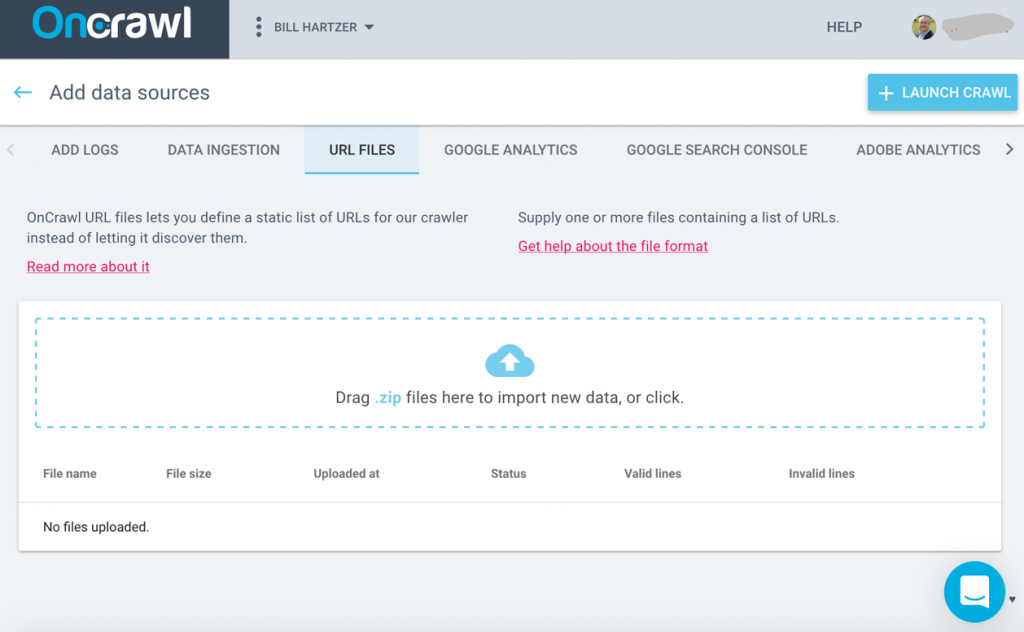
Więcej informacji o trybie listy znajdziesz tutaj.
Przekierowania trzeba będzie utrzymywać przez długi czas — zazwyczaj zalecam, aby nigdy nie usuwać przekierowań ze starej nazwy domeny do nowej. Stare adresy URL pozostaną w indeksie Google przez długi czas – widziałem, jak pozostają przez co najmniej 3 lata, jeśli przekierowania są nadal na miejscu. Stara domena pojawi się w wynikach wyszukiwania tylko wtedy, gdy wyszukasz starą nazwę domeny i nie powinieneś zobaczyć starej pozycji w rankingu domen dla żadnych słów kluczowych, jeśli przekierowania są na miejscu i są prawidłowo skonfigurowane.
Łączenie stron internetowych w jedną stronę internetową
Zdarzają się sytuacje, w których trzeba połączyć treści z wielu witryn w jedną witrynę. Wiele kroków w procesie łączenia treści i przenoszenia treści jest takich samych — ale zazwyczaj jest to trudniejsze tylko przy podejmowaniu decyzji, którą treść przenieść, którą treść przekierować i którą treść całkowicie usunąć z witryny (a nie przenieść) .
Kroki, które zalecam przy łączeniu dwóch witryn lub wielu witryn w jedną witrynę internetową, są następujące:
- 1. Przeszukuj wszystkie witryny za pomocą OnCrawl. Jeśli to możliwe, uwzględnij Google Analytics, Google Search Console, Majestic.com i dane z plików dziennika podczas indeksowania. Chcesz indeksować, aby zidentyfikować wszystkie możliwe adresy URL. Zrób listę wszystkich adresów URL, które napotkasz, jedną ogromną listę unikalnych adresów URL. Będziesz ich później potrzebować.
- 2. Utwórz arkusz kalkulacyjny ze wszystkimi adresami URL we wszystkich witrynach . Może to obejmować wiele kart, jedną dla każdej witryny i jedną dla „nowej” tworzonej witryny. Rozpocznij żmudny proces tworzenia listy wszystkich stron w „nowej” witrynie i zaplanuj, które strony przenosisz ze starych witryn, które strony łączysz i tak dalej. Jest to najbardziej krytyczna część całego procesu i powinieneś poświęcić temu zadaniu najwięcej czasu.
- 3. Gdy masz już arkusz kalkulacyjny i listę adresów URL, które należy przekierować i jakie treści należy przenieść lub połączyć, przygotuj plan połączenia treści i plan przeniesienia treści. Będzie to oczywiście obejmowało zmiany nawigacyjne (zmiany w linkach wewnętrznych), które również trzeba będzie odwzorować. Pamiętaj, że zaleca się zachowanie jak największej liczby takich samych adresów URL. Jeśli łączysz witryny w jedną istniejącą witrynę, warto zachować te same adresy URL.
- 4. Podczas tego procesu zalecam rozpoczęcie od zupełnie nowego serwera WWW lub VPS , zwykle w środowisku programistycznym (nie jest to strona otwarta publicznie i możliwa do przeszukiwania przez wyszukiwarki). To da ci wystarczająco dużo czasu na przeniesienie treści, dodanie wewnętrznych linków i aktualizację nawigacji. Niektórzy lubią wykorzystywać ten czas na stworzenie nowej strony internetowej z nowym projektem strony internetowej. Przenieś zawartość i zaktualizuj nową witrynę.
- 5. Gdy będziesz zadowolony z nowej witryny i zawartości, która została przeniesiona lub połączona, możesz rozpocząć konfigurowanie przekierowań. Skorzystaj z utworzonego wcześniej arkusza kalkulacyjnego, aby pomóc w przekierowaniach — a także poprzednich danych indeksowania OnCrawl.
- 6. Upewnij się, że wszystkie wersje wszystkich domen (http://, https://, http://www. i https://www oraz wszelkie subdomeny są zweryfikowane w Google Search Console.
- 7. Ustaw przekierowania , pozwól wyszukiwarkom indeksować nową witrynę. Jeśli przeszedłeś na inny serwer sieciowy, musisz zaktualizować serwery nazw domeny, aby wskazywały nowy serwer sieciowy.
- 8. Użyj narzędzia zmiany adresu Google, aby poinformować Google, że przeszedłeś z jednej domeny do drugiej. Musisz to zrobić dla każdej przenoszonej lub łączonej domeny. Jeśli przekierowania są prawidłowo skonfigurowane, Google rozpozna ruch podczas konfigurowania zmiany adresu.
- 9. Zaktualizuj ustawienia Google Analytics, aby wskazywały nową nazwę domeny. Możesz nie być w stanie zachować wszystkich historycznych danych Google Analytics, ponieważ nie przenosisz tylko jednej domeny do drugiej. Możesz chcieć założyć nowe konto Google Analytics dla nowej domeny lub nowej witryny — albo po prostu użyć konta, które znajduje się w bieżącej witrynie.
- 10. Ponownie przeszukaj wszystkie witryny , korzystając z utworzonej wcześniej listy, aby upewnić się, że wszystkie stare adresy URL przekierowują prawidłowo do nowych adresów URL. Użyj trybu listy adresów URL OnCrawl, aby ponownie zindeksować wszystkie adresy URL w celu zweryfikowania przekierowań.
Skonfiguruj nowe indeksowanie, dodaj źródła danych do indeksowania. Następnie kliknij kartę Pliki URL, aby przesłać listę plików z adresami URL.

Więcej informacji o trybie listy znajdziesz tutaj.
- 11. W przypadku nowych treści, które zostały przeniesione lub zaktualizowane, możesz użyć narzędzia Google Pobierz i zrenderuj, aby poprosić Google o ponowne zindeksowanie witryny.
Niezależnie od tego, czy migrujesz z HTTP na HTTPs, migrujesz z jednej nazwy domeny do drugiej, czy łączysz witryny w jedną witrynę, wszystkie one wymagają indeksowania witryny. Użyj indeksowania, aby znaleźć wszystkie możliwe adresy URL (strony), które kiedykolwiek istniały w witrynie, i użyj tych danych podczas konfigurowania przekierowań. Konieczne jest użycie 301 stałych przekierowań, jednocześnie minimalizując liczbę „przeskoków”, przez które musi przejść odwiedzający (lub bot wyszukiwarki), aby dostać się do ostatecznej lokalizacji. Zbyt często widzę problemy z rankingiem wyszukiwarek i spadki ruchu z powodu złych migracji witryn lub migracji, w których nie zostały wykonane wszystkie niezbędne kroki. Przy dobrym planie migracji, zrozumieniu całego procesu i późniejszym sprawdzeniu migracji, następna migracja domeny może przebiegać bezproblemowo, bez utraty ruchu lub rankingu wyszukiwarek.
